如何從 iTunes 匯出歌曲 [2025 年有用提示]
iTunes 是 Apple 開發的媒體播放器,iTunes 的圖書館功能可以組織您的音樂曲目或有聲讀物。 您可能已經知道 iTunes 中的音樂無法在非 iOS 設備上播放。 因為從 iTunes 商店購買的音樂通常是 AAC格式 默認情況下,而不是常見格式。 這些歌曲受FairPlay(一種數字版權管理)保護,稱為“受保護的AAC”,文件擴展名為“.m4p”。
如何從 iTunes 中導出歌曲 到電腦、iOS 或 Android?如果您確實想從 iTunes 匯出歌曲並在電腦或其他裝置上收聽,該怎麼辦?看來最好的方法是將音樂檔案轉換為 MP3 格式。因為 MP3 是一種通用音訊格式,與多種媒體播放器相容。
文章內容 第 1 部分. 如何將歌曲從 iTunes 匯出到電腦 [已購買]第 2 部分. 如何將歌曲從 iTunes 匯出到 iOS/Android第 3 部分. 如何將歌曲從 iTunes 匯出到 MP3 [最佳推薦]部分4。 概要
第 1 部分. 如何將歌曲從 iTunes 匯出到電腦 [已購買]
如果我從 iTunes 商店購買了歌曲,如何將歌曲從 iTunes 匯出到 PC 或 Mac?您的 Apple ID 將允許您隨時在任何裝置(包括 Mac、PC、 iOS和安卓設備。 我們將詳細介紹如何使用 iTunes 下載和導出您購買的曲目,以便您持續聆聽。
第 1 步:在 PC/Mac 上下載所有 iTunes 音樂購買
- 在 Mac/Windows 上啟動音樂應用程式。使用您的 Apple ID 登入。選擇 ”訂購看板“ 在裡面 ”賬戶” iTunes 中的選單。
- 將顯示您所有可供下載的購買項目,包括您過去購買的項目或當前不在您的資料庫中的音樂。 可以按藝術家、歌曲或專輯查看購買。
- 點擊 ”音樂介面右上角附近的“選項卡。點擊”All“然後選擇”相冊“或”歌曲".
- 最後,點選「所有下載”,iTunes 開始將所有以前購買的歌曲、專輯和音樂視頻下載到您的電腦上。
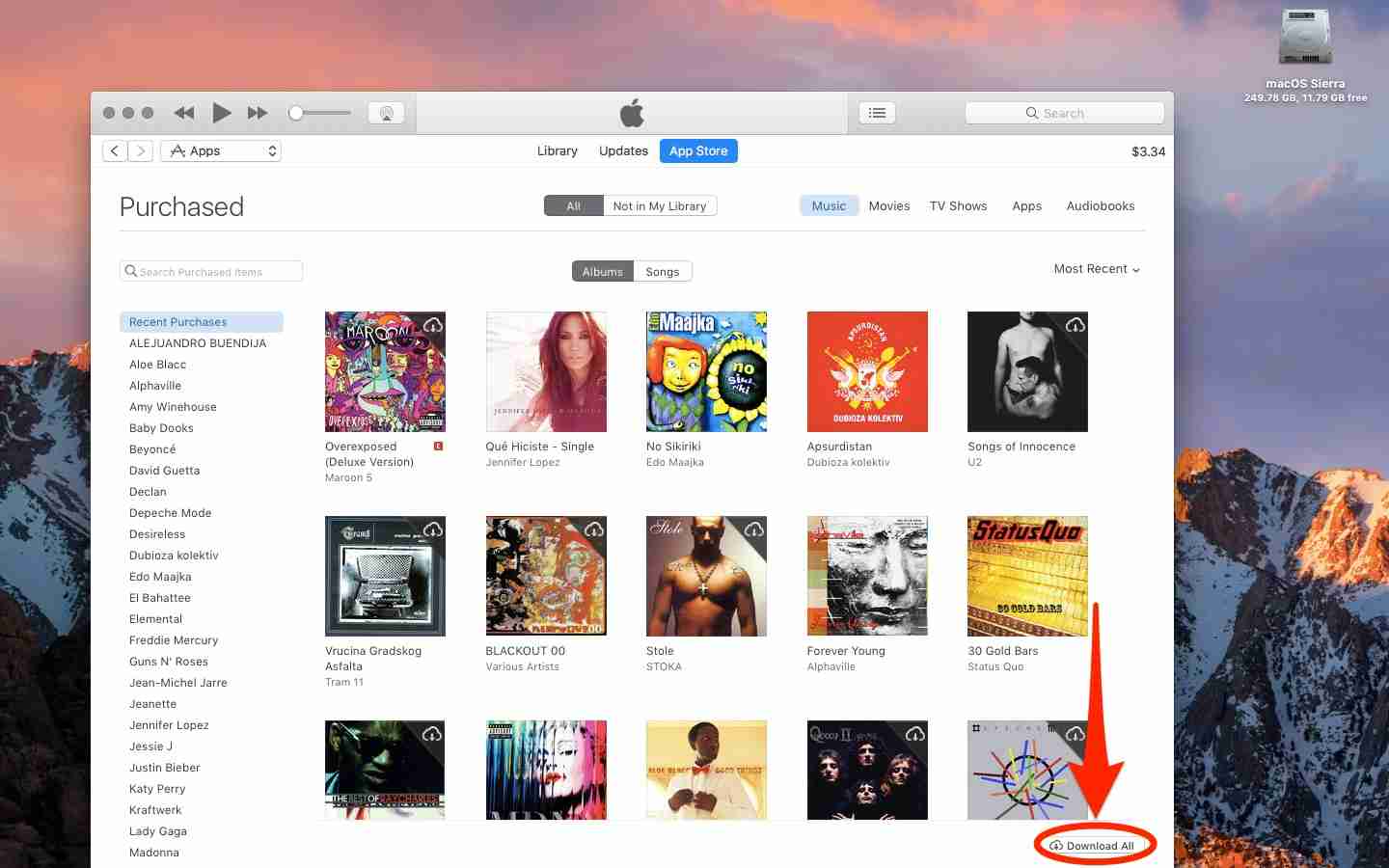
第 2 步:使用 iTunes 導出購買的音樂
- 在您的電腦上啟動 iTunes。當 iTunes 開啟時,導覽至“編輯“>”偏愛".
- 在“一般首選項“頁面,點擊”導入設置”,然後選擇“MP3編碼器”,然後按一下“確定”以確認您的選擇。這將有助於將 iTunes 音樂轉換為 MP3 格式。

- 單擊並突出顯示要轉換和導出的所有 Apple Music 歌曲
- 導航 ”文件“>”轉“>”創建MP3版本".
這是有關如何將歌曲從 iTunes 匯出到 PC/Mac 上的 MP3 的有用方法之一。當購買的歌曲透過iTunes轉換為MP3格式時,請勿關閉程序,以免中斷。轉換將在幾秒鐘內完成。這主要取決於需要轉換的總檔案大小。如前所述,此方法僅允許您匯出透過 iTunes 購買的音樂。如何將歌曲從 iTunes 匯出到 iPhone 或 Android?跳到下一部分。
第 2 部分. 如何將歌曲從 iTunes 匯出到 iOS/Android
在介紹如何將歌曲從 iTunes 匯出到 Mac 或 PC 後,我們繼續學習如何將歌曲從 iTunes 匯出到 iPhone 或 Android 裝置。您無法直接將歌曲從 iTunes 匯出到 Android 設備,因為 iTunes 僅與 iOS 裝置相容。但是,您可以手動將 iTunes 音樂傳輸到 Android 裝置。接下來,讓我們看看如何將音樂從 iTunes 匯出到 iOS 或 Android:
如何將歌曲從 iTunes 匯出到 iPhone/iPad
- 使用 USB 連接線將 iPhone 或 iPad 連接到電腦。
- 在您的計算機上啟動 iTunes 應用程序。
- 如果出現提示,請確保您的電腦有權存取您的 iTunes 內容。您可能需要使用您的 Apple ID 登入。
- 在 iTunes 中,找到並點擊 iTunes 視窗左上角的裝置圖示。
- 在左側邊欄中,按一下「音樂」以存取您的音樂庫。
- 選擇要從庫中匯出的歌曲。您可以選擇單首歌曲、專輯或播放清單。
- 右鍵單擊所選歌曲,然後選擇允許您將歌曲複製到電腦的選項。確切的措辭可能有所不同,但應該表明複製或轉移歌曲。
- 在電腦上指定要儲存匯出歌曲的資料夾。按一下“確定”或“選擇”。
- 讓傳輸過程完成。完成後,您將在電腦上獲得所選歌曲的副本。
在 Android 上從 iTunes 匯出歌曲:
如何將歌曲從 iTunes 匯出到 Android
- 使用 USB 連接線將 Android 手機或平板電腦連接到電腦。
- 開啟 Windows 上的檔案總管或 Mac 上的 Finder 以查看已連線的 Android 裝置。
- 在檔案總管或 Finder 中,您應該會看到列出的已連接的 Android 裝置。打開它即可存取內部儲存或 SD 卡。
- 如果沒有指定的音樂資料夾,請在內部記憶體或 SD 卡中建立一個。
- 從電腦的 iTunes 庫中,找到要匯出的音樂檔案。將這些檔案複製到 Android 裝置上的音樂資料夾中。
- 讓傳輸過程完成。完成後,您應該能夠使用音樂播放器應用程式存取 Android 裝置上的音樂檔案。
我們已經學習如何將歌曲從 iTunes 匯出到電腦/iOS/Android。然而,這些方法總是有一定的限制。那麼,如何有效率且快速地將音樂從 iTunes 匯出為 MP3 檔案呢?繼續閱讀下一部分。
第 3 部分. 如何將歌曲從 iTunes 匯出到 MP3 [最佳推薦]
當您在 iTunes 上購買音樂和視頻時,它們會受到 Apple FairPlay DRM 保護的保護。 這意味著文件只能在授權設備上播放,未經授權不能傳輸到其他設備。
因此,如果您在 iTunes 上購買了一些音樂,但有一部新手機或電腦,您可能希望將這些文件從舊 iPhone/iPad/iPod 傳輸到新的。 為此,您只需要一個可靠的工具 刪除DRM保護 並轉換文件,以便它們可以在任何設備上播放。
TunesFun Apple Music 音樂轉檔器 是破解 DRM 保護和轉換 iTunes 音樂文件的最佳工具之一。 有了它,您可以輕鬆破解任何 iTunes 音樂文件的 DRM 保護和 將它們轉換為不受保護的 MP3 格式 以便它們可以在任何設備上播放而不受限製或限制,例如在轉換過程中由於壓縮而導致的質量損失。
得益於先進的 ID 標籤識別技術, TunesFun Apple Music Converter 可以自動識別包括藝術品和元數據在內的音樂信息。 轉換後,可以保留所有 ID3 標籤。 您可以自行編輯 ID3 標籤和元數據信息:標題、藝術家、專輯、年份、流派等。
無論您是從 iTunes 購買音樂還是從其他網站下載音樂,都沒有關係, TunesFun Apple Music Converter 可以幫助您解決如何將歌曲從 iTunes 匯出到 PC、Mac、iPhone 或 Android 裝置的問題。
TunesFun 與桌面和行動裝置相容。請依照以下步驟解決如何將音樂從 iTunes 匯出到無 DRM 的 MP3:
- 配置 TunesFun 完成所有先決條件後,Windows pc 上的 Apple Music Converter。
- 首先從 iTunes 以及其他來源(例如 Apple Music)中選擇要轉換為音頻數據的歌曲。 再一次,這個程序允許批量轉換器,所以如果你願意,你可以選擇大量的曲目。

- 選擇您喜歡的歌曲後,消費者確實可以根據自己的口味更改輸出設置。 確保選擇音頻文件作為數據類型。 轉換器文件夾是必不可少的,因為轉換後的文件類型將在其中找到。

- “”轉「按鈕位於螢幕之類的底部,點擊它將開始應用程式的轉換。考慮到程式運行的速度,完成這應該不會超過幾分鐘。此外,應用程式將改為進行整個 DRM 移民流程

通過使用 iTunes 和 Apple Music 軟件,您確實可以獲得有關如何將歌曲從 iTunes 導出到無 DRM 音頻數據的知識。 每當涉及到保護文件類型時,使用諸如 TunesFun 蘋果音樂轉換器是要走的路。
部分4。 概要
恭喜! 如果您正在閱讀本文,那麼您已經完成瞭如何從 iTunes 導出歌曲的過程,即使是那些受 DRM 保護的音樂。 這是一件大事! 總之,我們發現 TunesFun Apple Music 音樂轉檔器 是轉換受 DRM 保護的音樂和將歌曲從 iTunes 導出到 MP3 的最佳選擇。 它易於使用且可靠。 它也很實惠,並提供免費試用版,讓您在購買前對其進行測試。
現在您已經獲得了正確格式的音樂,您可以通過 WiFi 或藍牙傳輸它們或插入 SD 卡,是時候開始在任何設備或播放器上欣賞您最喜愛的音樂了!
發表評論